
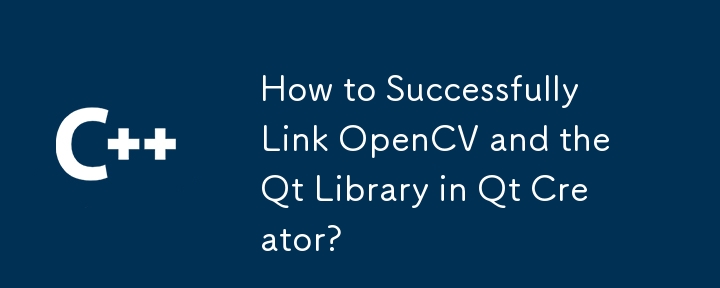
Dalam QtCreator, memautkan OpenCV dan menyepadukan perpustakaan Qt boleh menjadi tugas yang pelbagai rupa. Artikel ini menyediakan panduan komprehensif untuk membantu anda menavigasi proses dengan jayanya.
Prasyarat:
Langkah:
Mulakan cmake-gui.exe dan konfigurasikan berikut:
Contoh . pro Fail:
QT += core
QT -= gui
TARGET = cvHello
CONFIG += console
CONFIG -= app_bundle
TEMPLATE = app
INCLUDEPATH += C:/Programs/opencv24/opencv_bin2/install/include
LIBS += "C:/Programs/opencv24/opencv_bin2/bin/*.dll"
SOURCES += main.cpp
OTHER_FILES += \
img.JPGContoh Fail Utama:
#include "opencv2/core/core.hpp"
#include "opencv2/highgui/highgui.hpp"
using namespace cv;
int main()
{
Mat mat = imread("img.JPG");
namedWindow("hello");
imshow("hello", mat);
waitKey(0);
return 0;
}Atas ialah kandungan terperinci Bagaimana untuk Berjaya Memautkan OpenCV dan Pustaka Qt dalam Qt Creator?. Untuk maklumat lanjut, sila ikut artikel berkaitan lain di laman web China PHP!
 Bagaimana untuk bertukar antara sistem dwi Huawei
Bagaimana untuk bertukar antara sistem dwi Huawei
 Bagaimana untuk menyelesaikan kod kacau securecrt
Bagaimana untuk menyelesaikan kod kacau securecrt
 Apakah nama suara tt yang ditukar?
Apakah nama suara tt yang ditukar?
 Kaedah pemindahan pangkalan data MySQL
Kaedah pemindahan pangkalan data MySQL
 Berapa harga satu Bitcoin dalam RMB?
Berapa harga satu Bitcoin dalam RMB?
 Dapatkan kaedah pemegang tingkap
Dapatkan kaedah pemegang tingkap
 Tutorial pemasangan sistem Linux
Tutorial pemasangan sistem Linux
 Perisian sistem pengurusan erp percuma
Perisian sistem pengurusan erp percuma




